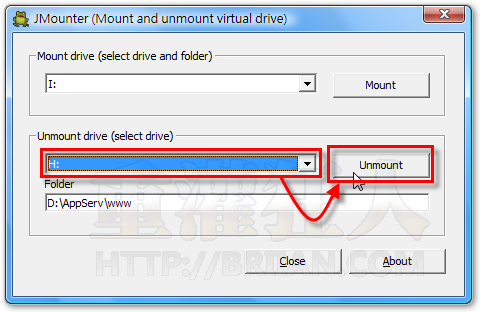JMount是個功能很簡單的小軟體,他可以幫我們將藏在硬碟深處的任意資料夾設定成一般的磁碟機,讓我們可以在「我的電腦」視窗中直接開啟某些常用的資料夾。
JMount是個不用安裝的免費軟體,直接執行檔案後,點選磁碟機代號並選取資料夾再按下〔Close〕按鈕即可設定完成。只要設定一次,下次重開機後原本的設定還會在。如果不想使用的話,可以在「Unmount drive」清單選取要取消的磁碟機代號,再按下〔Unmount〕按鈕即可讓電腦恢復原狀。
▇ 軟體小檔案 ▇ (錯誤、版本更新回報)
- 軟體名稱:JMount
- 軟體版本:1.0
- 軟體語言:英文版
- 軟體性質:免費軟體
- 檔案大小:36.0KB
- 系統支援:Windows 2000/XP/2003/Vista/7/8/10
- 官方網站:EverRex Software
- 軟體下載:按這裡
一、將指定資料夾設定成「虛擬磁碟機」
第1步 將JMount軟體下載回來,直接按兩下「JMounter.exe」程式執行它,開啟軟體主視窗後,請從「Mount drive」清單中選取一個目前可用的磁碟機代號,然後再按一下〔Mount〕按鈕,選取準備設定為磁碟機的資料夾。
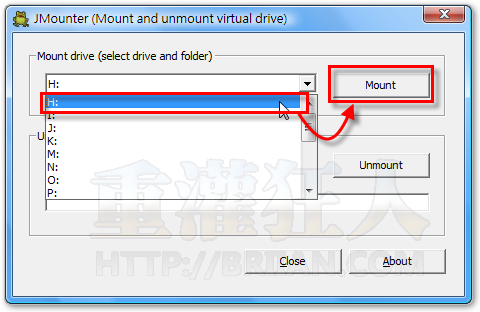
第2步 找到你要設定為「虛擬磁碟機」的資料夾後,點選後再按一下〔確定〕。
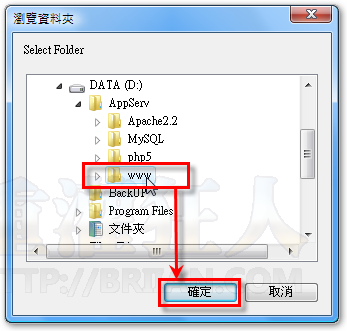
第3步 設定好之後,請再按一下〔Close〕按鈕,完成設定。如果你有很多資料夾想設定為磁碟機,可以重複前面的步驟。
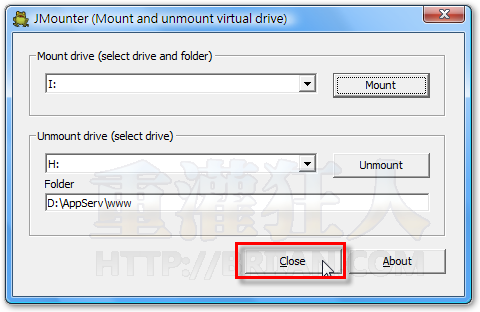
第4步 如圖,「我的電腦」視窗裡面會多出一個新的磁碟機,代號為剛剛所選取的「H」,直接按兩下磁碟機圖示之後,可以開啟剛剛所指定的資料夾。
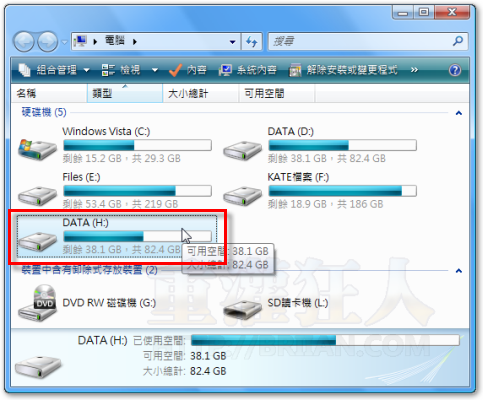
二、將「虛擬磁碟機」從我的電腦移除掉
如果想移除剛剛的「虛擬磁碟機」設定,請再開啟JMount軟體,在「Unmount drive」清單中選取你要移除的磁碟機代號,然後再按一下〔Unmount〕按鈕,設定完後再按〔Close〕按鈕即可完成。
基本上這軟體還算簡單方便,只不過目前在Windows Vista系統中測試的結果是,無法正常修改「虛擬磁碟機」的名稱,他會跟原本的磁碟機名稱一模一樣,如果多設定幾個的話就很容易搞亂、不知道誰是誰了。也許還有其他解決方法吧,再找找看好囉。
延伸閱讀: